Aggiungere la personalizzazione a un sondaggio
Puoi personalizzare l'aspetto del tuo sondaggio in modo che corrisponda al marchio della tua azienda. Ciò include la modifica del colore, del carattere o il caricamento di un'immagine di sfondo.
Per aggiungere la personalizzazione a un sondaggio
Apri il sondaggio.
Nella scheda Progetta, seleziona Personalizzazione sul lato destro della pagina, quindi seleziona Personalizzazione.
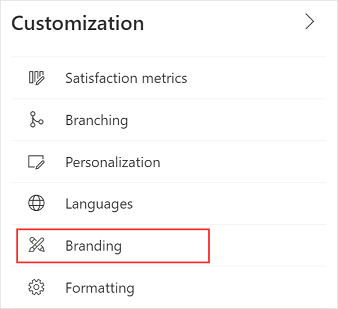
Viene visualizzato il pannello Personalizzazione.
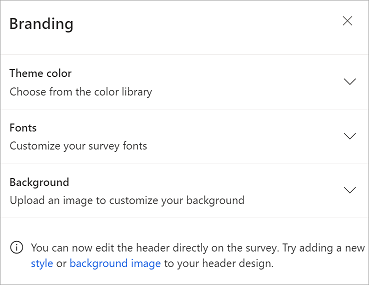
Aggiorna le opzioni di personalizzazione come descritto nelle sezioni seguenti.
Nota
È ora possibile modificare l'intestazione direttamente nel sondaggio. Prova ad aggiungere un nuovo stile o un'immagine di sfondo al design dell'intestazione selezionando il collegamento appropriato nel pannello Personalizzazione.
Colore tema
È possibile selezionare un colore da applicare a vari elementi del sondaggio come l'intestazione del sondaggio, l'area delle domande, lo sfondo, il piè di pagina e i pulsanti. Ciò ti consente di personalizzare l'aspetto del tuo sondaggio in modo che corrisponda meglio al marchio della tua azienda.
Espandi la sezione Colore tema e quindi esegui una delle operazioni seguenti:
Seleziona il colore predefinito per aprire la selezione colori, quindi scegli un colore.
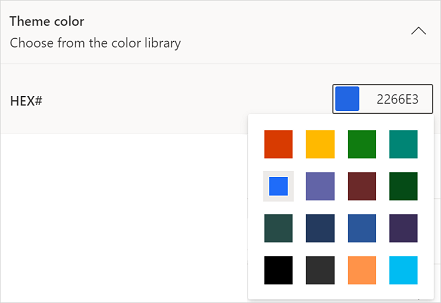
Immetti un codice esadecimale nel campo N. hex.
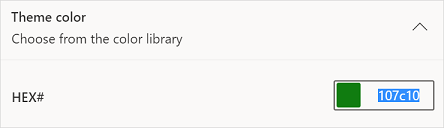
Tipi di carattere
È possibile selezionare un carattere da applicare all'intestazione del sondaggio e agli elementi del corpo.
Espandi la sezione Tipi di carattere, quindi scegli i valori per quanto segue:
Tipo di carattere intestazione viene applicato all'intestazione del sondaggio, alla descrizione del sondaggio, all'intestazione della sezione e alla descrizione della sezione. Per impostazione predefinita il tipo di carattere intestazione è Segoe UI.
Carattere corpo viene applicato a domande, opzioni di risposta, etichette di pulsanti, testo dell'intestazione e testo del piè di pagina. Per impostazione predefinita il tipo di carattere corpo è Segoe UI.
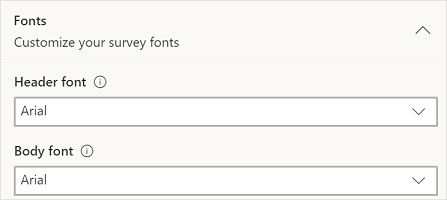
Puoi anche modificare lo stile del carattere, le dimensioni del carattere e il colore del testo per i singoli elementi del sondaggio. Per ulteriori informazioni: Formattare il testo in un sondaggio
Sfondo
È possibile selezionare un'immagine di sfondo per il sondaggio. L'immagine deve rientrare nei seguenti parametri:
- Dimensioni massime file: 5 MB.
- Formati supportati: BMP, GIF, JPEG e PNG.
- Risoluzione massima: 4000 x 3000 (larghezza x altezza)
- Proporzioni: 4:3
Per caricare un'immagine di sfondo
Espandi la sezione Sfondo, quindi seleziona Carica. Puoi scegliere un'immagine dall'unità locale o OneDrive.
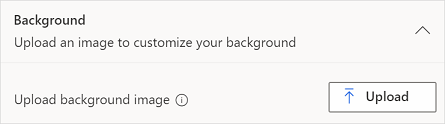
Per rimuovere un'immagine di sfondo esistente
Espandi la sezione Sfondo, quindi seleziona Rimuovi.
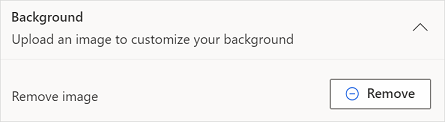
Vedi anche
Aggiungere e configurare metriche di soddisfazione
Aggiungere logica creando regole di diramazione
Personalizzare il sondaggio aggiungendo variabili
Creare un sondaggio multilingua
Aggiungere la formattazione al sondaggio
Aggiungere la formattazione agli elementi di un sondaggio